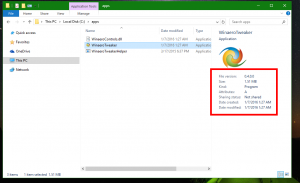Obnovite elemente nadzorne plošče v meniju Win+X v Windows 10 Creators Update
Ker je Windows build 14959, kar je bilo pred kratkim izdano za Insiders of the Fast Ring je Microsoft izvedel spremembe pod pokrovom operacijskega sistema, ki niso bile uradno objavljene. Zdaj je težje prilagoditi meni Win + X.
Z vsakim ponovnim zagonom Explorerja operacijski sistem zdaj prepiše vaše klasične bližnjice nadzorne plošče v meniju Win + X.
Na primer, morda boste želeli obnoviti nekatere klasične programčke nadzorne plošče. Če sledite navodilom v članku "Obnovite bližnjice klasične nadzorne plošče v meniju Win+X v sistemu Windows 10«, bo delovalo samo dokler ne boste znova zaženite aplikacijo Explorer oz Odjava iz vašega računa Windows.
Ob naslednjem zagonu bo Explorer vse klasične bližnjice znova zamenjal z bližnjicami do aplikacije Nastavitve.
Microsoft želi, da se navadite na aplikacijo Nastavitve, ker bo klasična nadzorna plošča kmalu odstranjena. Če pa s situacijo niste zadovoljni, je tukaj delujoča rešitev za Windows 10 build 14959.
Obnovite elemente nadzorne plošče v meniju Win+X v Windows 10 Creators Update
Naredite naslednje.
- Ne zamenjajte privzetih elementov menija Win+X. Namesto tega jih bomo izbrisali.
- Prenesite Win + X Menu Editor.
- Izbrišite elemente, ki kažejo na aplikacijo Nastavitve:
- Zdaj kliknite Dodaj program - Dodaj element nadzorne plošče:
- V naslednjem pogovornem oknu namesto aplikacije Nastavitve poiščite želene programčke, kot so sistem, možnosti napajanja, programi in funkcije ter vsi elementi nadzorne plošče.
- V naslednjem pogovornem oknu namesto aplikacije Nastavitve poiščite želene programčke, kot so sistem, možnosti napajanja, programi in funkcije ter vsi elementi nadzorne plošče.
- Kliknite »Znova zaženi raziskovalec« in uživajte v svojih klasičnih programčkih, obnovljenih v meniju Win+X v posodobitvi Windows 10 Creators Update.
To je to. Od tega pisanja rešitev deluje brez težav in stranskih učinkov. Upoštevajte, da lahko Microsoft izvede več sprememb v sistemu Windows 10, tako da lahko ta trik kadar koli preneha delovati. Če vam ne deluje, pustite komentar in navedite svojo različico sistema Windows 10 in številko njegove gradnje.